In de afgelopen jaren is het installatieproces van de iPhone net zo drastisch veranderd als de iPhones zelf. Apple maakt het alleen maar gemakkelijker om te doen. Zo eenvoudig zelfs dat u maar een paar dingen hoeft te doen om van uw oude iPhone naar een nieuwe te gaan. En het helemaal opnieuw opzetten van een nieuwe iPhone XS is niet veel moeilijker - de dagen van het handmatig kopiëren van wachtwoorden om naar het startscherm te gaan, zijn voorbij.
Er zijn echter nog een paar trucjes die ervoor zorgen dat alles soepel verloopt. Laten we eens kijken hoe we kunnen upgraden naar de iPhone XS.
Herstellen van backup

Foto: Appel
Dit is de hands-down de makkelijkste weg om van een oude telefoon naar een nieuwe te gaan. Het enige dat u hoeft te doen, is ervoor zorgen dat u een recente back-up hebt van uw bestaande iPhone (of zelfs iPad) en vervolgens uw nieuwe iPhone op deze iCloud-back-up richt. Het zal dan alles downloaden - al je instellingen, apps, wachtwoorden, zelfs je achtergrond. Wanneer het proces is voltooid - en het kan even duren, afhankelijk van je internetsnelheid en de grootte van je back-up - is het alsof je de oude iPhone nooit hebt verlaten. Zelfs je Safari-tabbladen blijven intact.
Om een back-up te maken, ga je naar de iCloud-instellingen op je iPhone en controleer je of er een recente automatische back-up is. Zo niet, doe er dan gewoon een handmatig. ga naar Instellingen > Uw naam > iCloud > iCloud-back-up en tik op Nu backuppen. Wacht tot het klaar is.
Automatische configuratie voor iPhone XS
Nu gebruik je Automatische instelling. Dit bestaat al sinds iOS 11 en is een fantastische functie. Breng uw oude en nieuwe apparaten gewoon dicht bij elkaar wanneer daarom wordt gevraagd, en Automatic Setup kopieert uw Apple ID en Wi-Fi-instellingen thuis. Het is net als AirDrop, alleen met één heel specifiek doel.
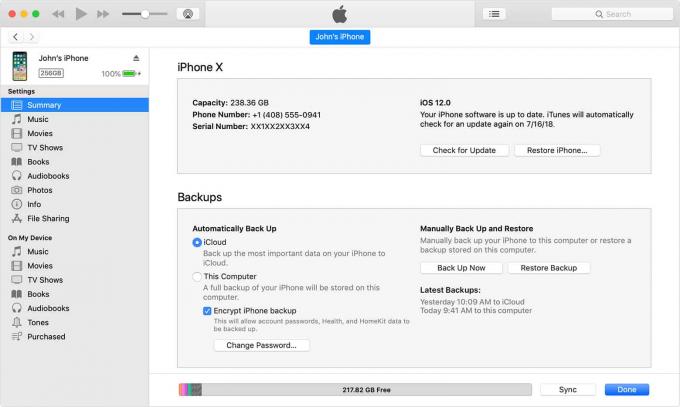
Foto: Appel
Een tip voor het herstellen van back-ups. Misschien geeft u er de voorkeur aan gebruik een iTunes-back-up in plaats van een iCloud-back-up. Als u dit doet, houd er dan rekening mee dat het veel langer kan duren. Zorg er ook voor dat u het vakje in iTunes aanvinkt om de back-up te coderen. Dit was, van al uw wachtwoorden wordt ook een back-up gemaakt en hersteld. Onversleutelde back-ups bevatten deze gevoelige informatie niet.
Gezichts-ID instellen
Face ID is veel gemakkelijker te gebruiken dan Touch ID en het is ook gemakkelijker in te stellen. In plaats van je iPhone één voor één te moeten trainen met je vingerafdrukken, kijk je gewoon in de camera en... dat is het bijna. Om Face ID op uw iPhone in te stellen, doet u het volgende wanneer daarom wordt gevraagd tijdens de eerste installatie. Als je opnieuw wilt beginnen met een telefoon die je eerder hebt ingesteld, ga dan naar Instellingen>Face ID & toegangscodeen tik je wachtwoord in om aan de slag te gaan.
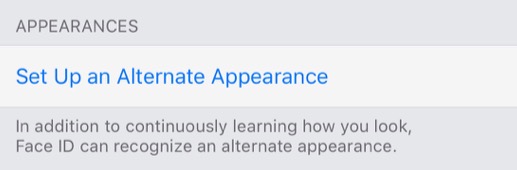
Foto: CultofMac
Als je regelmatig een tweede verschijning speelt - je bent een clown, een chirurg, een Elvis-imitator of iets dergelijks, dan kun je ook een alternatief uiterlijk instellen. Tik gewoon op de knop in de Face ID-instellingen om dit in te stellen.
Een nieuwe iPhone XS helemaal opnieuw instellen
Als je geen oude iPhone of iPad hebt om instellingen van te kopiëren, moet je dingen handmatig doen. Nadat je je iPhone voor de eerste keer hebt ingeschakeld, volg je de aanwijzingen om de taal van je iPhone te kiezen, maak je verbinding met je wifi-netwerk en voer je je Apple ID-wachtwoord in. Zodra je op het startscherm bent aangekomen, is het tijd om onze post te bekijken op je nieuwe iPhone X op de juiste manier instellen, die u door de belangrijkste instellingen en tweaks leidt.
Het instellen van uw nieuwe iPhone XS of XS Max is eenvoudig. Tegenwoordig is het zelfs zo eenvoudig dat je het misschien liever snel als een nieuwe iPhone instelt, in plaats van het meteen te herstellen, zodat je er sneller mee kunt spelen. Als je klaar bent, kun je het resetten, het herstel 's nachts laten uitvoeren en' s ochtends wakker worden met een frisse nieuwe iPhone.

![Stel kleur, verlopen of afbeeldingen in als documentachtergronden in Pages [Pro-tip]](/f/f8d70e1bf71183e95d5b8d0ae6a2dfd9.jpg?width=81&height=81)

